怎么用u盘重装系统win10升级win11
- 分类:U盘教程 回答于: 2022年08月07日 08:20:43
u盘重装系统是重装系统中比较安全和稳定的一个方式,而且使用的局限也很小就算电脑不能开机也可以使用u盘重装系统,那要怎么用u盘重装系统win10升级win11系统呢?我们继续看下去吧。
工具/原料:
系统版本:windows11系统
品牌版本:华硕灵耀13
软件版本:小白一键重装系统、一个8g以上的空白u盘
方法/步骤:
1、在电脑上搜索安装小白一键重装系统,插入空白u盘,选择制作系统模式点击开始制作。
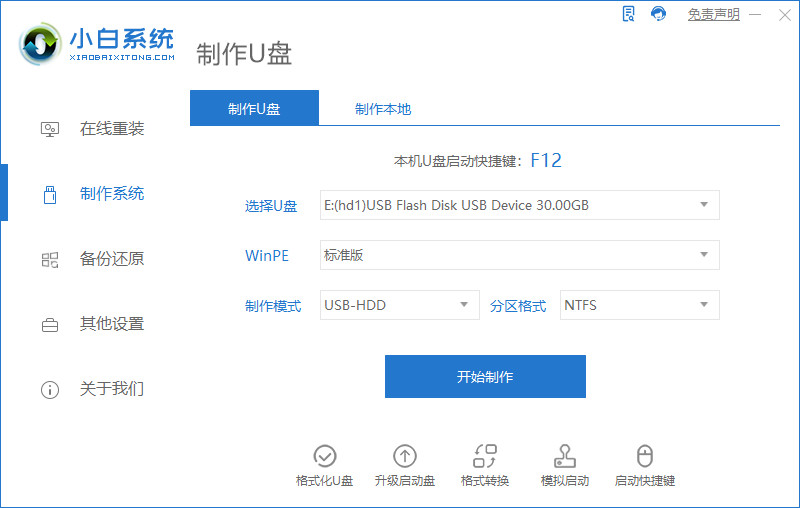
2、选择windows11 64位 专业版后点击开始制作。

3、在制作u盘前要提前备份好重要文件,防止文件丢失。

4、等待电脑制作u盘。

5、启动u盘制作完成,点击预览。
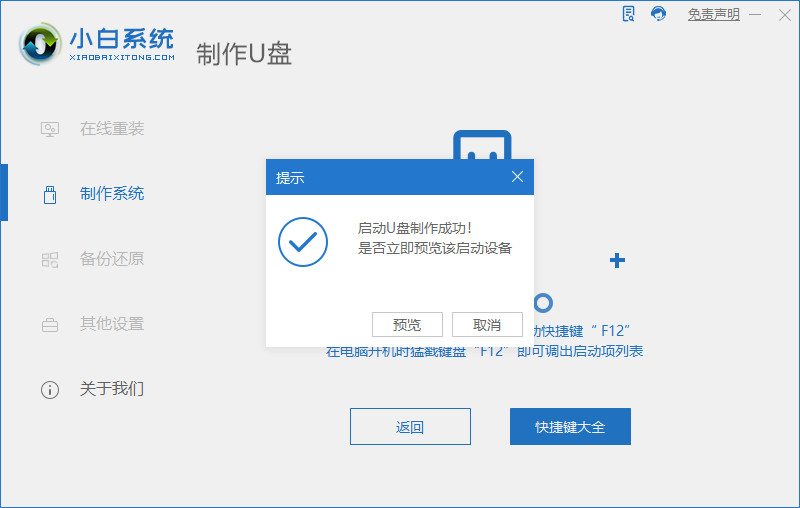
6、进入页面后在Boot里选择Boot Option #1,随后选择UEFI:KingstonDT 101 II PMAP。

7、等待软件安装win11系统。

8、安装完毕后点击立即重启。

9、重启后进入win11系统桌面,重装系统完成。

总结:
安装小白一键重装系统软件,插入u盘点击制作;
选择需要安装的版本,再点击制作;
等待u盘制作,制作完成点击预览;
进入页面后在Boot里选择Boot Option #1,随后选择UEFI:KingstonDT 101 II PMAP;
选择后继续等待软件安装,安装完后点击重启;
进入win11系统菜单,使用u盘启动安装系统完成。
以上就是怎么用u盘重装系统win10升级到win11的方法了,希望对大家有帮助。
 有用
26
有用
26


 小白系统
小白系统


 1000
1000 1000
1000 1000
1000 1000
1000 1000
1000 1000
1000 1000
1000 1000
1000 1000
1000 1000
1000猜您喜欢
- 系统u盘制作步骤2020/06/04
- u盘pe启动盘制作_小编教你怎么制作U盘..2018/03/06
- 制作u盘启动盘的方法2022/08/15
- 电脑u盘装系统步骤2023/02/08
- 小编教你怎么使用u盘进行重装系统..2021/07/24
- 小编教你如何格式化u盘2018/10/23
相关推荐
- u盘提示格式化怎么修复?详细教您完美..2021/01/30
- u盘分区工具,小编教你怎么给U盘分区..2018/01/25
- 华硕笔记本电脑如何设置启动..2020/04/17
- u盘之家工具的使用教程2022/03/27
- 小编教你怎么使用U盘修复软件..2017/08/31
- 技嘉主板,小编教你技嘉主板如何设置U..2018/03/16

















